CMS: Ziyaretçilerin İçeriği Filtrelemesine İzin Vermek İçin Giriş Ögelerini Kullanma
13 dk.
Bu makalede
- 1. Adım | İçerik filtrelemeye yönelik giriş ögeleri ekleyin
- 2. Adım | Giriş ögelerinizi CMS'ye bağlayın
- Gelişmiş filtreleme koşulları
- (İsteğe Bağlı) 3. Adım | Filtreleri uygulamak için bir düğme ekleyin
- (İsteğe Bağlı) 4. Adım | Sıfırlama düğmesi ekleyin
- SSS
Site ziyaretçilerinin tekrarlayıcılarda, galerilerde ve tablolarda görünen içeriği filtrelemelerine olanak sağlamak için Açılır Menü veya Radyo Düğmeleri gibi giriş ögelerini kullanın. Bu makale, CMS (İçerik Yönetim Sistemi) koleksiyonunuzu canlı site içeriğine bağlayan bir veri kümesine kullanıcı girişi ögelerini bağlama konusunda size yol gösterir.
Her bir giriş ögesi belirli bir koleksiyon alanına bağlanarak bu alandaki özgün değerleri filtre seçenekleri olarak gösterir. Ziyaretçiler bu filtre seçenekleri arasından seçim yaptıklarında, bağlı tekrarlayıcıda, galeride veya tabloda yalnızca bu seçimle eşleşen alan değerine sahip ögeler gösterilir. Alternatif olarak, filtrenin davranışını belirleyen bir koşullu filtre (ör. ziyaretçinin seçimiyle eşleşmeyen ögelerin gösterilmesi için "Şu değildir" koşulunu sağlayan bir filtre) ekleyebilirsiniz.
Varsayılan olarak, ziyaretçiler bir filtre seçtiğinde içerik anında değişir. Ancak ziyaretçilerin seçtiği filtrelerin yalnızca bir düğmeye tıklandıktan sonra uygulanmasını istiyorsanız, "filtreleri uygula" düğmesi ekleyebilirsiniz. Ayrıca bir sıfırlama düğmesi ekleyerek ziyaretçilerin seçtikleri tüm filtreleri tek tıklamayla silmelerine olanak sağlayabilirsiniz.
Başlamadan önce:
- Eğer henüz yapmadıysanız sitenize CMS (İçerik Yönetim Sistemi)'ni ekleyin.
- CMS koleksiyonunuza bir tekrarlayıcı, galeri veya tablo bağlayın.
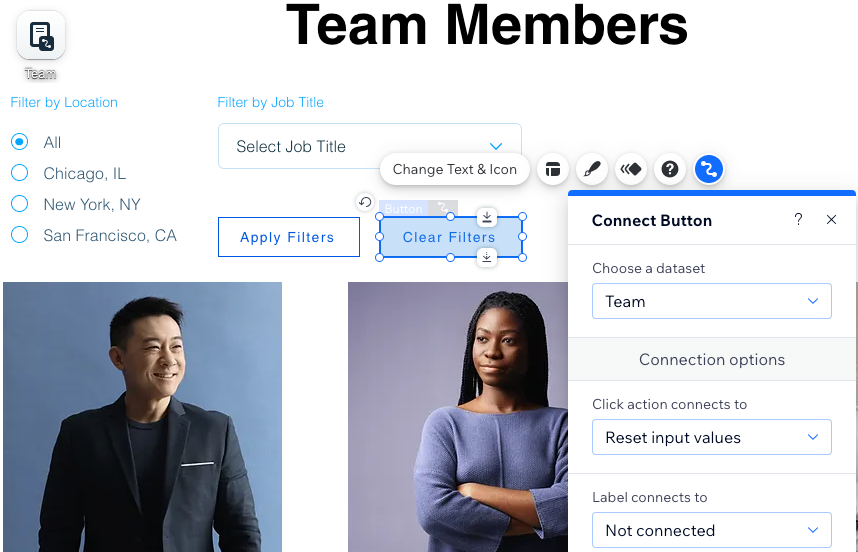
1. Adım | İçerik filtrelemeye yönelik giriş ögeleri ekleyin
Editörünüzde ziyaretçilerin filtrelemelerini istediğiniz tekrarlayıcının, galerinin veya tablonun bulunduğu sayfaya gidin. Ardından ziyaretçilerin içeriği filtrelemek için kullanmalarını istediğiniz giriş ögelerini ekleyin. Birden çok giriş ögesi eklerseniz, her birini farklı bir koleksiyon alanını filtreleyecek şekilde ayarlayabilirsiniz.
Filtrelemeye izin veren giriş ögesi türlerinden birini seçebilirsiniz: Radyo Düğmeleri, Onay Kutuları, Açılan, Seçim Etiketleri veya Kaydırıcı (yalnızca Aralık Kaydırıcıları). Her giriş ögesinin filtreleyebileceği alan türlerinde bazı sınırlamalar olduğunu unutmayın.
Wix Editor
Studio Editor
- Editörünüze gidin.
- Ziyaretçilerin filtrelemesini istediğiniz tekrarlayıcının, galerinin veya tablonun bulunduğu sayfaya gidin.
- Editörün sol çubuğundaki Öge Ekle simgesine
 tıklayın.
tıklayın. - Giriş (Input) sekmesine tıklayın.
- Seçim başlığı altından ziyaretçilerin içeriği filtrelemek için kullanmasını istediğiniz giriş ögesi türüne tıklayın. Filtrelemeye izin veren şu öge türlerinden birini seçebilirsiniz: Radyo Düğmeleri, Onay Kutuları, Açılan, Seçim Etiketleri, Kaydırıcı (yalnızca Aralık Kaydırıcıları).
- İlgili giriş ögesine tıklayın ve sayfaya sürükleyin.
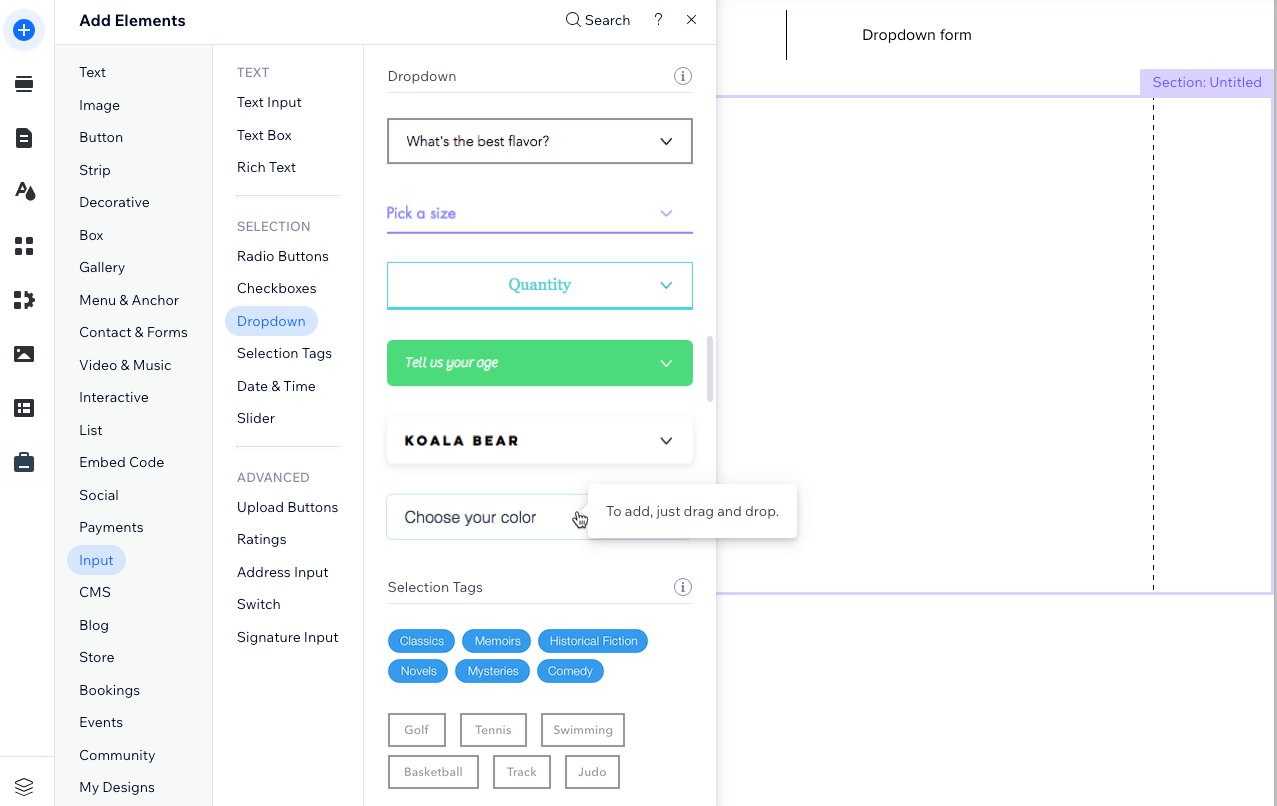
- (İsteğe bağlı) Ziyaretçilerinizin içeriği filtrelemek amacıyla kullanacağı daha fazla giriş ögesi eklemek için yukarıdaki 3-6 arasındaki adımları tekrarlayın.
2. Adım | Giriş ögelerinizi CMS'ye bağlayın
Her bir giriş ögesini tekrarlayıcınıza, galerinize veya tablonuza bağlı veri kümesine bağlayın. Ardından, hangi giriş ögesinin hangi koleksiyon alanını filtreleyeceğini belirleyin. Giriş ögeleri, bağlı koleksiyon alanındaki özgün değerleri gösterir. Ziyaretçi bir seçim yaptığında, tekrarlayıcı, galeri veya tabloda yalnızca seçilen alanla eşleşen ögeler görünür.
Ayrıca doğrudan filtrenin kendisine uygulanan bir koşullu filtreleme ekleyebilirsiniz. Örneğin, ziyaretçinizin seçtiği alanla eşleşmeyen ögeleri gösteren bir filtre oluşturmak için "Şu değildir", "Şuna eşit değildir" veya "Şunu içermez" koşullarından birini kullanabilirsiniz. Filtreye bir koşul eklediğinizde, giriş ögenizdeki alan başlığı ve yer tutucu metin, ziyaretçilere filtrenin ne işe yaradığını bildirmek amacıyla otomatik olarak düzenlenir (ör. "Alana göre eşleşmeyenler").
Veri kümesine eklenen filtreler ve sıralamalar giriş ögelerini de etkiler:
Giriş ögeleriniz koleksiyon alanlarından içerik çeken bir veri kümesine bağlanır. Belirli ögelerin görünmesini engellemek için veri kümesine filtre eklerseniz, filtreye takılan ögeler ve alan içerikleri giriş ögelerine aktarılmaz. Bir başka deyişle, giriş ögelerinizde yalnızca veri kümesi tarafından dışlanmayan ögelerden alınan özgün alan değerleri gösterilir. Aynı şekilde, veri kümesinin sıralama koşulları koleksiyondaki alan değerlerinin giriş ögelerinde hangi sırada görüneceğini belirler.
Wix Editor
Studio Editor
- Editörünüzde az önce eklediğiniz giriş ögesine tıklayın.
- CMS'ye Bağla simgesine
 tıklayın.
tıklayın. - İçeriği Filtreleyin seçeneğine tıklayın.
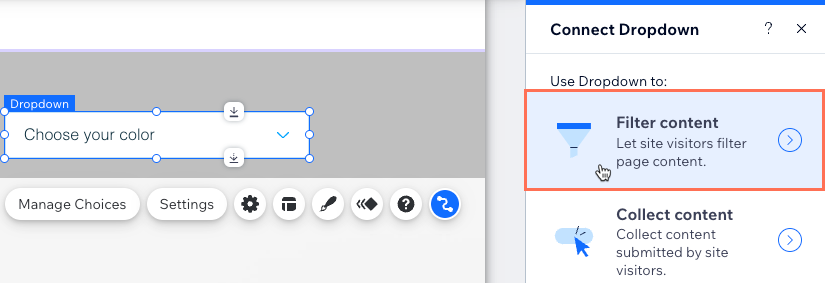
- Bir veri kümesi seçin açılır menüsüne tıklayın ve ziyaretçilerin filtrelemesini istediğiniz tekrarlayıcıya, galeriye veya tabloya bağlı veri kümesini seçin.
- İçerik filtreleme açılır menüsüne tıklayın ve ziyaretçilerinizin içeriği filtrelemek için kullanacağı alanı seçin.
- (İsteğe bağlı) Filtrenin çalışma şeklini etkileyen bir koşul ekleyin:
- Gelişmiş Filtreleme'ye tıklayın.
- Koşul açılır menüsüne tıklayın ve filtrenin uygulanmasını denetleyen bir kriter (ör. Şu değildir, Şuna eşit değildir, Şunu içermez) seçin.
Not: Koşul seçenekleri giriş ögesinin türüne ve bağlı alan türüne göre değişir. Detaylı bilgi için aşağıdaki 'Giriş ögeleri için gelişmiş filtreleme koşulları' başlığına bakın.
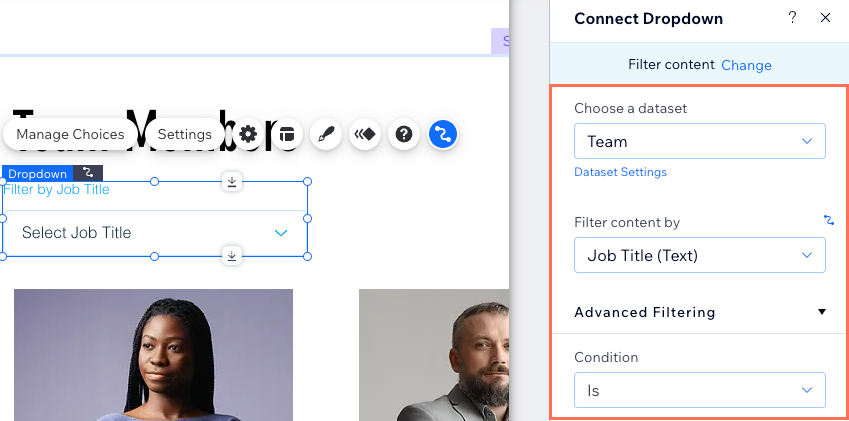
- Ziyaretçilerin içeriği filtrelemek amacıyla kullanmasını istediğiniz her giriş ögesi için bu adımları tekrarlayın.
- Giriş ögelerinizin filtre olarak kullanılmasını test etmek için Önizle'ye tıklayın.
- Değişiklikleri yayınlamaya hazır olduğunuzda Yayınla'ya tıklayın.
Gelişmiş filtreleme koşulları
Giriş ögelerinin gelişmiş filtreleme koşullarını görüntülemek için aşağıya tıklayın:
Açılır Menü ve Radyo Düğmeleri
Seçim Etiketleri
Çoklu Onay Kutuları
Onay Kutusu
Aralık Kaydırıcısı
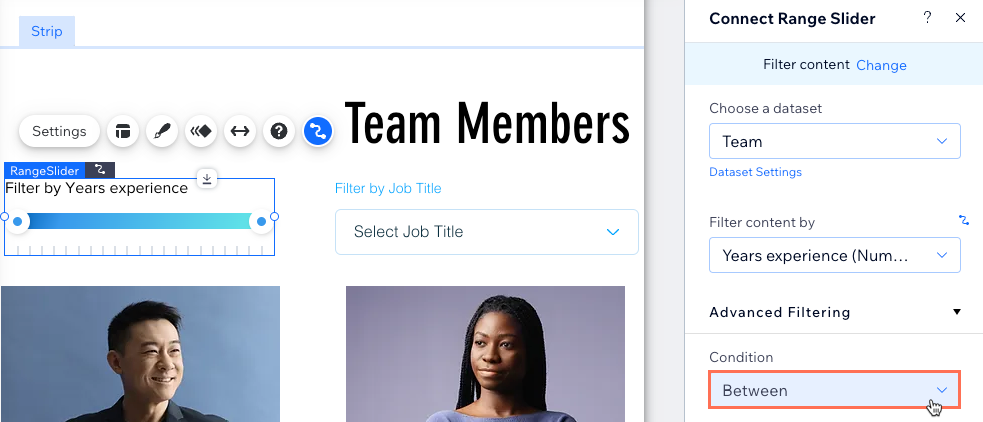
(İsteğe Bağlı) 3. Adım | Filtreleri uygulamak için bir düğme ekleyin
Ziyaretçilerinizin seçtiği filtrelerin yalnızca bir düğmeye tıkladıklarında uygulanmasını istiyorsanız, 'filtreleri uygula' düğmesi oluşturabilirsiniz. Ziyaretçiler bu düğmeye tıkladıklarında seçmiş oldukları tüm giriş ögesi filtreleri uygulanır. Bu düğmenin yokluğunda filtreler ziyaretçiler giriş ögesinden seçim yaptığı anda uygulanır.
Wix Editor
Studio Editor
- Sol çubuktaki Öge Ekle simgesine
 tıklayın.
tıklayın. - Düğme sekmesine tıklayın.
- Filtreleri uygulamak için kullanmak istediğiniz düğmeye tıklayın ve sayfaya sürükleyin. Şu düğme türlerinden herhangi birini kullanabilirsiniz: Temalı Düğmeler, Metin ve Simge Düğmeleri, Simge Düğmeleri, Görüntü Düğmeleri.
İpucu: Alternatif olarak, bir görüntü ekleyebilir ve 'filtre uygula' düğmeniz olarak ayarlayabilirsiniz. - Metni Değiştir'e tıklayın ve düğmede görünmesini istediğiniz metni (ör. "Filtreleri Uygula") girin.
- CMS'ye Bağla simgesine
 tıklayın.
tıklayın. - Bir veri kümesi seçin açılır menüsüne tıklayın ve tekrarlayıcıya, galeriye veya tabloya bağlı veri kümesini seçin.
- Tıklama eylemi buraya bağlanır açılır menüsüne tıklayın ve Filtreleri uygula'yı seçin.
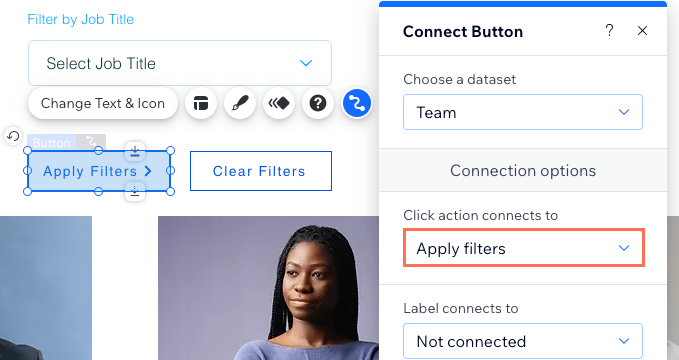
- 'Filtreleri uygula' düğmenizin görünümünü özelleştirmek için Tasarım simgesine
 tıklayın.
tıklayın. - 'Filtreleri uygula' düğmenizi test etmek için Önizle'ye tıklayın.
- Değişiklikleri yayınlamaya hazır olduğunuzda Yayınla'ya tıklayın.
(İsteğe Bağlı) 4. Adım | Sıfırlama düğmesi ekleyin
Ziyaretçilerin seçtikleri tüm giriş ögesi filtrelerini silmek için kullanabilecekleri bir sıfırlama düğmesi oluşturabilirsiniz. Bu düğme ziyaretçilerin sayfayı yenilemek zorunda kalmadan kolayca yeniden filtreleme yapabilmelerine olanak sağlar.
Wix Editor
Studio Editor
- Sol çubuktaki Öge Ekle simgesine
 tıklayın.
tıklayın. - Düğme sekmesine tıklayın.
- Sıfırlama düğmeniz olarak kullanmak istediğiniz düğmeye tıklayıp sayfaya sürükleyin. Şu düğme türlerinden herhangi birini kullanabilirsiniz: Temalı Düğmeler, Metin ve Simge Düğmeleri, Simge Düğmeleri, Görüntü Düğmeleri.
İpucu: Alternatif olarak, bir görüntü ekleyebilir ve sıfırlama düğmeniz olarak ayarlayabilirsiniz. - Metni Değiştir'e tıklayın ve düğmede görünmesini istediğiniz metni (ör. 'Filtreleri Sıfırla') girin.
- CMS'ye Bağla simgesine
 tıklayın.
tıklayın. - Bir veri kümesi seçin açılır menüsüne tıklayın ve tekrarlayıcıya, galeriye veya tabloya bağlı veri kümesini seçin.
- Tıklama eylemi buraya bağlanır açılır menüsüne tıklayın ve Girdi değerlerini sıfırlayın'ı seçin.
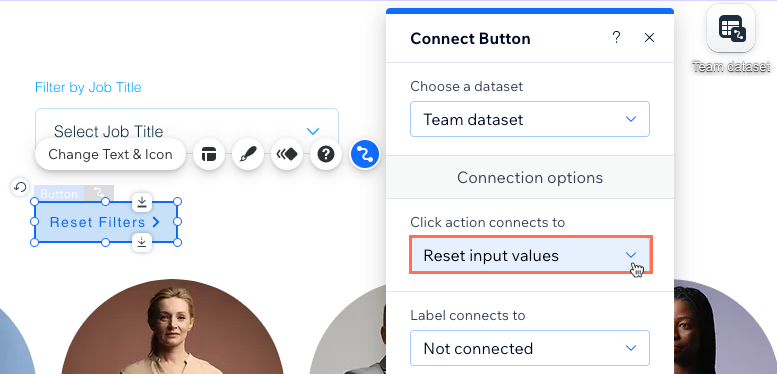
- Sıfırlama düğmenizin görünümünü özelleştirmek için Tasarım simgesine
 tıklayın.
tıklayın. - Sıfırlama düğmenizi test etmek için Önizle'ye tıklayın.
- Değişiklikleri yayınlamaya hazır olduğunuzda Yayınla'ya tıklayın.
SSS
İçeriği filtrelemek için giriş ögelerini kullanma hakkında en yaygın soruların yanıtları için aşağıya tıklayın.
Ziyaretçilerin içerik filtrelemesine izin verirken hangi veri kümesi modunu ve koleksiyon izinlerini ayarlamam gerekir?
Ziyaretçilerin Wix uygulama koleksiyonu içeriğini filtrelemelerine izin verebilir miyim?
Site ziyaretçileri giriş ögelerini kullanarak koleksiyonuma içerik gönderebilir mi?
Filtrelerim beklediğim gibi çalışmıyorsa nasıl giderebilirim?

